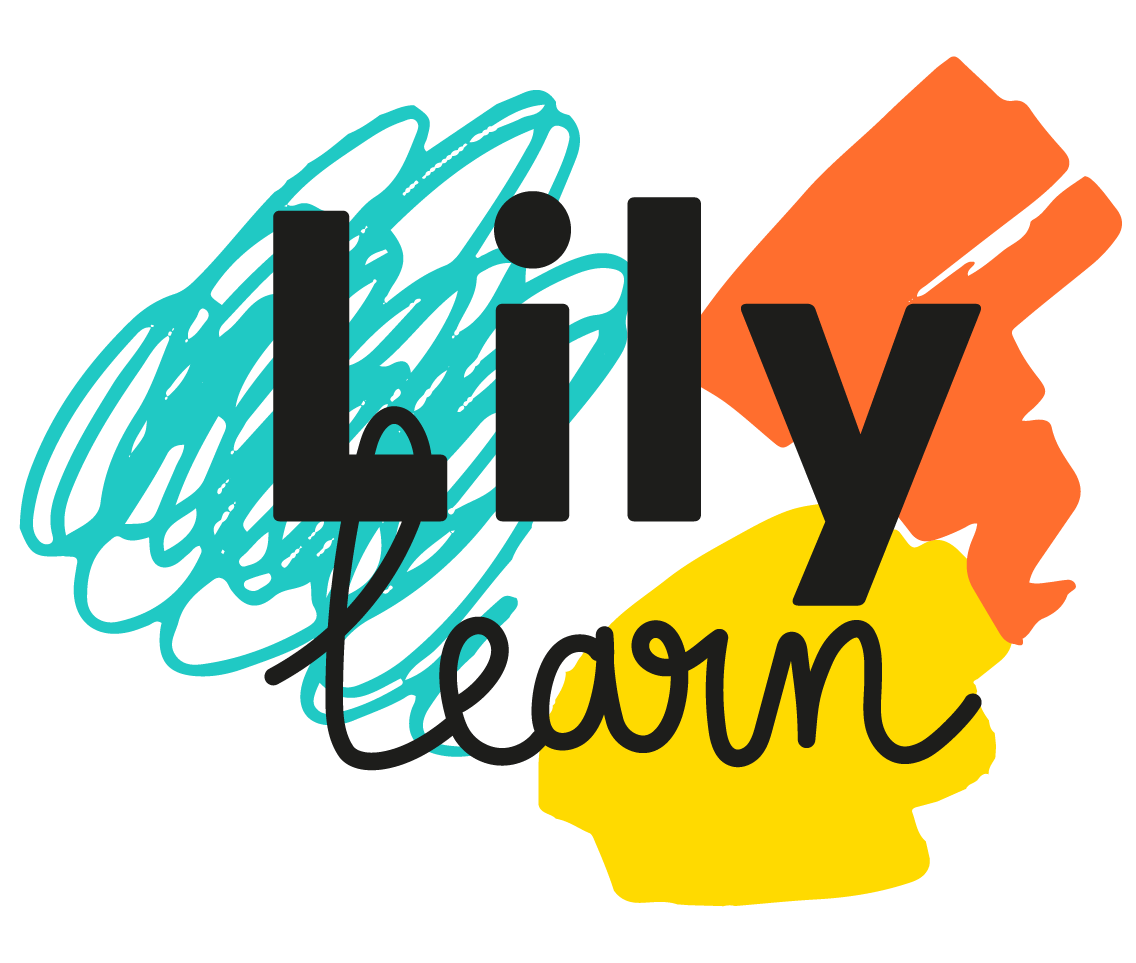Une question ? Notre équipe est là pour vous !

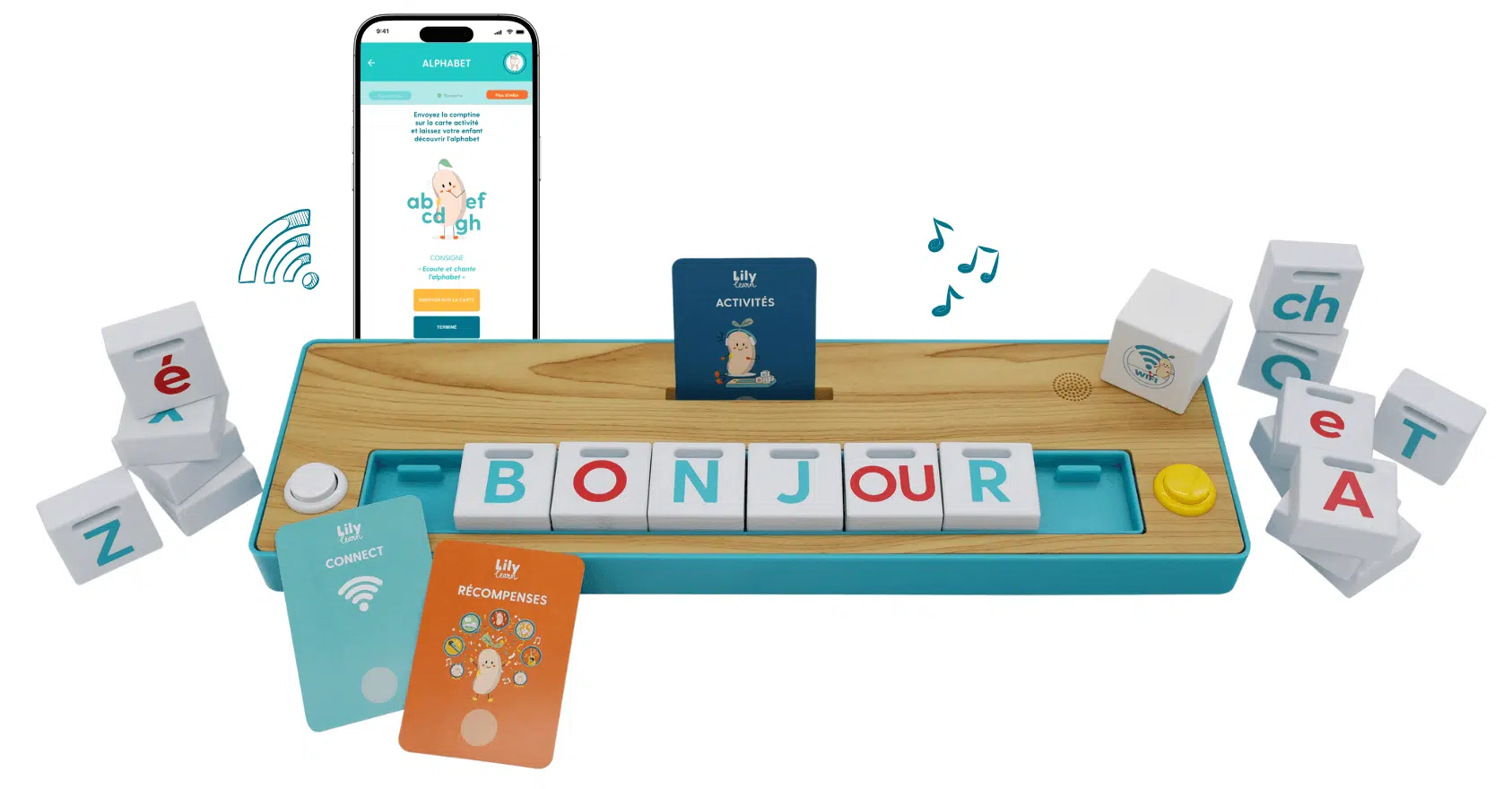
Allumer Lilémø
Pour allumer votre Lilémø :
- Appuyez simultanément sur les deux boutons blanc et jaune au dessus de la station pendant 3 secondes.
- Patientez 15 à 20 secondes. Lorsque le Lilémø est prêt, il joue une musique de démarrage.
Mon Lilémø ne s’allume plus
- Tout d’abord, pour un fonctionnement optimal, il est important de procéder à une bonne charge de l’appareil : la prise de recharge sur la station est bien celle au plus proche des boutons de volume. De plus, il est préconisé de bien charger votre jeu au moins pendant 5 heures pour sa première charge (ou s’il n’a pas servi pendant longtemps), en branchant le câble USB depuis un bloc d’alimentation de 5V (1,5 A minimum) et non via un port accessoire USB. (À noter que le branchement depuis un ordinateur ne permet pas de recharger le jeu correctement).
Enfin, nous vous recommandons d’essayer également en utilisant un autre câble de chargement USB.
2. Si votre Lilémø ne s’allume toujours pas, suivez la procédure de redémarrage suivante :
- Rechargez votre Lilémø pendant 30 minutes (vous disposerez ainsi du niveau de batterie nécessaire au redémarrage)
- Débranchez votre Lilémø, puis appuyez simultanément sur les deux boutons (blanc et jaune) pendant 15 secondes.
- Branchez votre Lilémø et appuyez simultanément sur les deux boutons (blanc et jaune) pendant 2 secondes.
- Au bout de 60 secondes, votre Lilémø doit redémarrer.
Si ce n’est pas le cas, vous pouvez contacter notre service technique en complétant notre formulaire de contact en bas de la page.
Objet : mes cartes, mes pavés ou mes cubes
Scanner ou personnaliser un objet
Scanner une carte, un pavé ou un cube vous permet d’envoyer du contenu (activité, lettre, mot, récompense…) sur votre objet.
Pour scanner une carte ou un cube :
- Appuyez sur le bouton “Envoyer sur la carte” dans votre application.
- Placez votre objet (carte, pavé ou cube) au dos de votre téléphone jusqu’à ce que l’application vous confirme que l’opération est réussie.
NB : L’emplacement du lecteur NFC varie selon les téléphones. Faites glisser l’objet que vous souhaitez scanner sur l’arrière de votre téléphone pour trouver l’emplacement.

Je ne parviens pas à scanner ou à personnaliser ma carte / mon pavé / mon cube
- Assurez-vous que votre téléphone est doté de la technologie NFC et qu’elle est activée. Pour cela, rendez-vous dans les réglages de votre téléphone.
- Il existe différents types d’objets. Assurez-vous de scanner le bon objet selon le contenu que vous souhaitez envoyer dessus.
La carte Connect
La carte Activités
La carte Récompenses
Les cartes mots
Les pavés-lettres
Les cartes et cubes personnalisables
- Si vous ne parvenez pas à scanner un objet, désactivez puis réactivez le NFC dans les paramètres de votre téléphone.
- Si le problème persiste, n’hésitez pas à compléter notre formulaire de contact (en bas de cette page).
- pour une carte-mot, un pavé-lettre ou un cube-lettre : tentez de réactiver la carte/le cube en appuyant sur le bouton “Je lis mes cartes et mes cubes” dans l’onglet “Personnalisation”.
- pour une carte, un pavé ou un cube personnalisable : scannez de nouveau votre carte ou votre cube. Pour vérifier que votre objet a été personnalisé, appuyez sur le bouton “Je lis mes cartes et mes cubes” dans l’onglet “Personnalisation”.
- pour une carte connect, activité ou récompense : scannez de nouveau votre carte.
Si le problème persiste, n’hésitez pas à compléter notre formulaire de contact (en bas de cette page)
Connecter mon extension Lilémø+
Comment connecter mon extension Lilémø+ ?
Procédure de connexion
Elle n’est nécessaire que lors de la première connexion.
- Lors de votre première connexion à l’application Lilémø+, suivez la procédure de démarrage indiquée. Si vous êtes déjà connecté à votre application Lilémø+, cliquez sur “Je me connecte“ sur l’une des pop-up informatives, ou rendez-vous dans les paramètres de votre application dans la rubrique “Lilémø“ puis “Connecter l’extension”.
- Sélectionnez le réseau auquel vous souhaitez connecter votre Lilémø. NB : ce réseau doit être le même que celui auquel est connecté votre téléphone.
- Saisissez le mot de passe du Wi-fi auquel vous souhaitez vous connecter. Si votre box dispose d’un QR code, vous pouvez également le flasher pour gagner du temps !
- Pour donner ces informations de connexion (nom du réseau + mot de passe) à votre Lilémø, envoyez-les sur votre carte “Connect” en la scannant.
- Allumez votre Lilémø. Une fois démarré, insérez votre carte “Connect”. Un signal sonore vous indiquera si votre connexion est réussie.
Je n’arrive pas à connecter mon extension Lilémø+
- Vérifiez que votre Lilémø est bien allumé.
- Assurez-vous que votre cube wifi est branché dans le port USB le plus éloigné des boutons de volume.
- Vérifiez que la localisation de votre téléphone est bien activée.
- Assurez-vous que votre carte “Connect” est prise en compte par votre Lilémø. Si c’est le cas, vous devez entendre un son de chargement.
- Il s’agit peut-être d’une erreur dans le mot de passe, reconfigurez votre carte “Connect” en saisissant de nouveau le mot de passe.
- Vérifiez que le numéro de série de votre station de jeu renseigné dans l’application est correct.
- Votre Lilémø est peut-être trop éloigné, rapprochez-le de votre box internet et recommencez la tentative de connexion.
- Autorisez Lilémø à rechercher des appareils sur votre réseau local et à s’y connecter (à partir de la notification ou en vous rendant dans les paramètres de votre téléphone).
- Vérifiez que votre Lilémø cherche à se connecter au même réseau que celui auquel est connecté votre téléphone. Pour cela, rendez-vous dans les paramètres de votre téléphone.
- Si vous ne parvenez toujours pas à vous connecter, notre formulaire de contact (en bas de cette page)
Paramétrage de mon Lilémø dans l’application
Comment enregistrer mon Lilémø ?
- Choisissez un nom pour votre Lilémø
- Renseignez le numéro de série de votre jeu
NB : Attention, si vous souhaitez effectuer ces modifications dans la partie “Paramètres” de votre application, pensez à enregistrer une fois les modifications apportées.
Si vous ne parvenez pas à enregistrer votre Lilémø, vous pouvez contacter notre service client en complétant notre formulaire de contact.
Où trouver le numéro de série de mon Lilémø ?
Le numéro de série de votre jeu se trouve à l’arrière de la station.
Pour simplifier l’enregistrement de votre Lilémø dans l’application, vous pouvez également flasher le QR code qui se trouve juste à côté.
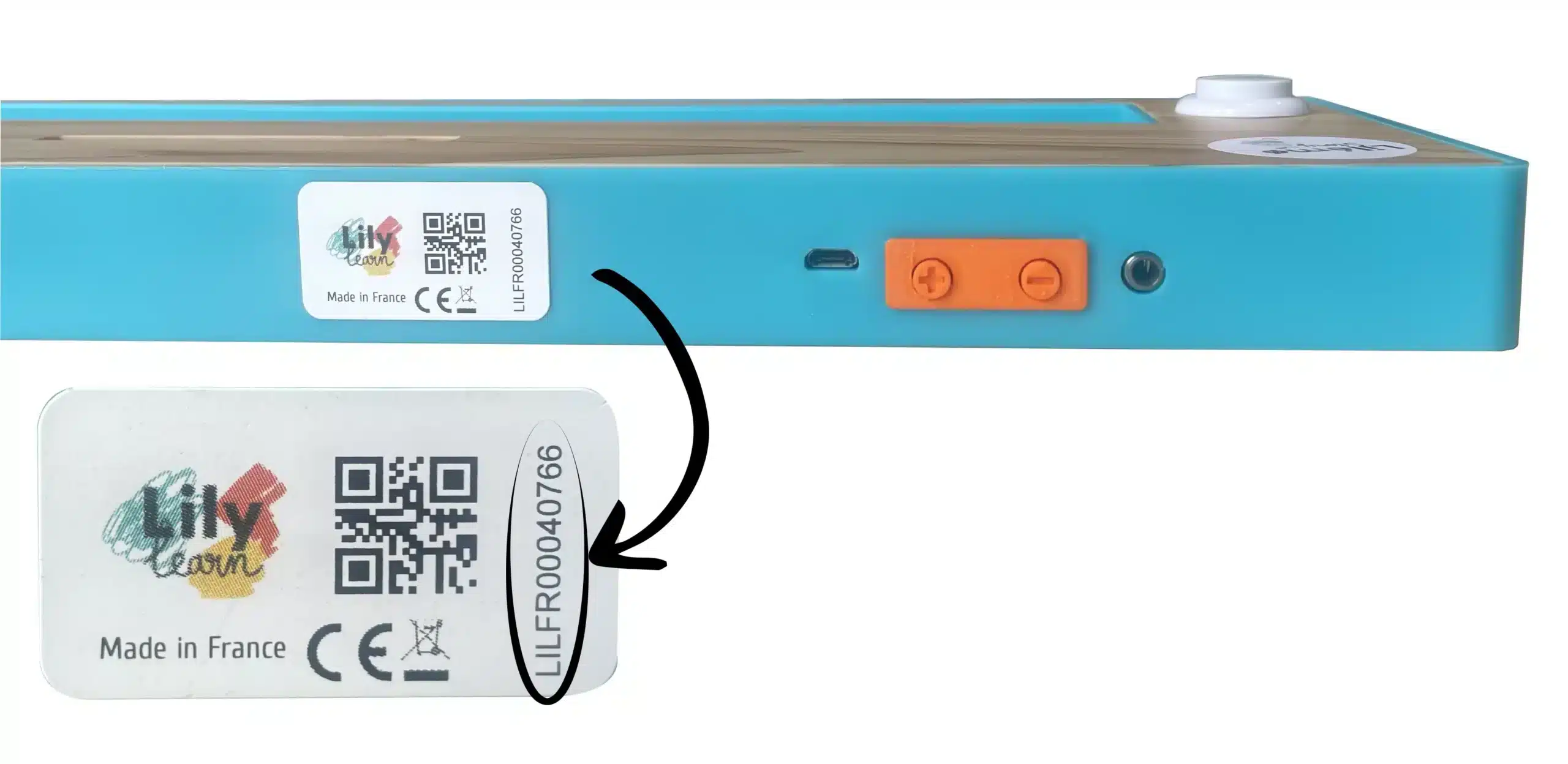
Comment personnaliser les sons de ma station Lilémø ?
À partir de votre application, vous pouvez personnaliser les sons suivants :
- son d’allumage
- son de validation (lors d’une bonne réponse)
- son d’erreur (lors d’une mauvaise réponse)
Pour cela, rendez-vous dans votre application Lilémø+ puis dans Paramètres → Sons.
Sélectionnez un son parmi ceux proposés ou enregistrez votre propre son !
Je n’arrive pas à personnaliser les sons de ma station Lilémø
- Vérifiez que Lilémø est allumé et connecté à votre application Lilémø+
- Assurez-vous que l’accès au micro de votre téléphone est accordé. Pour cela, rendez-vous dans les paramètres de votre téléphone.
- Si vous ne parvenez toujours pas à personnaliser les sons de votre Lilémø, vous pouvez contacter le service client en remplissant notre formulaire de contact (en bas de cette page)
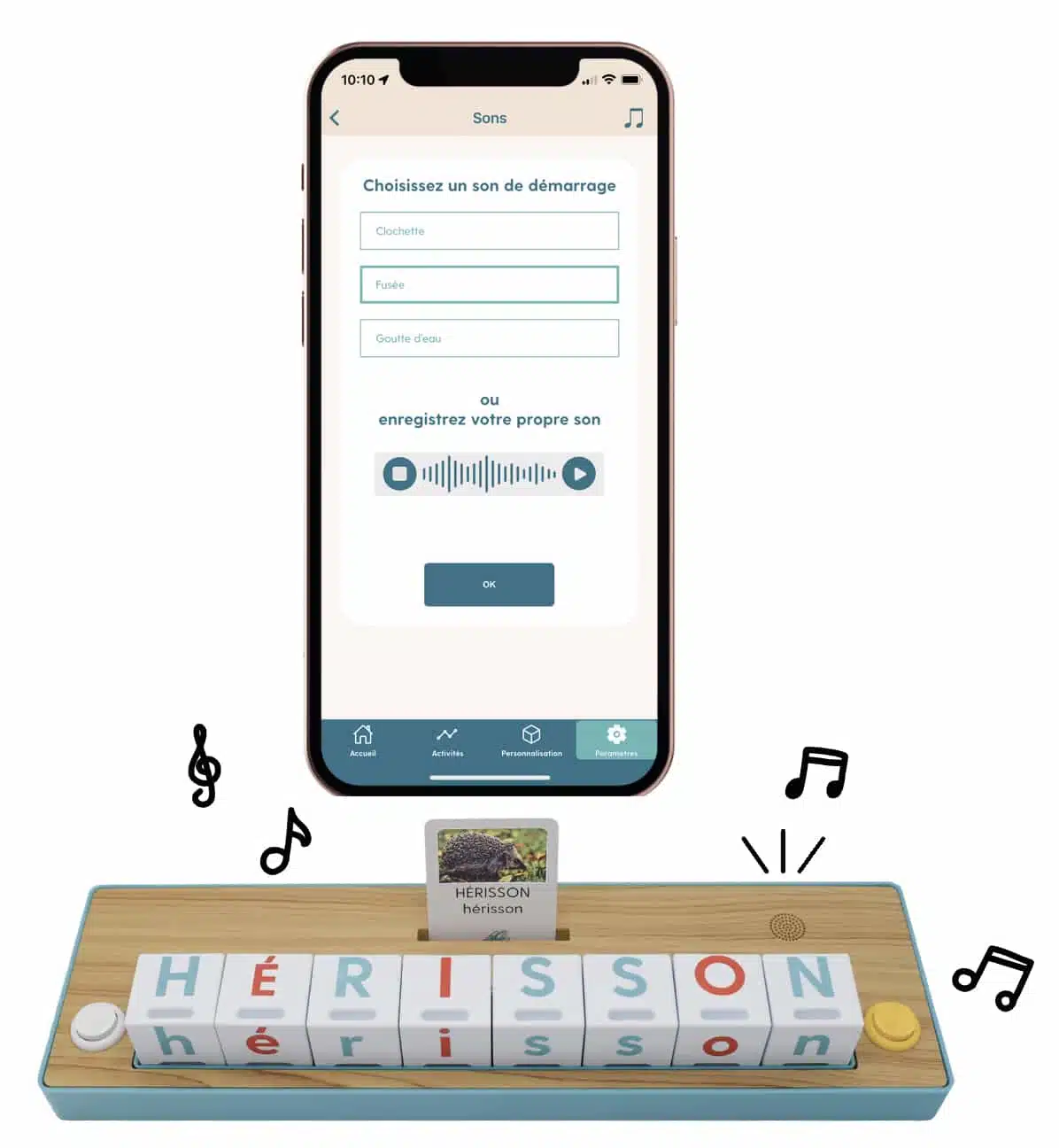
Les activités Lilémø+
Comment profiter d’une activité ?
Lilémø+ propose plusieurs types d’activités. Certaines nécessitent d’envoyer le contenu sur la carte “Activités”.
Pour ce faire :
- Sélectionnez l’activité de votre choix dans l’onglet “Activités” de votre application
- Appuyez sur le bouton “Envoyer sur la carte”
- Scannez votre carte “Activités” en la plaçant au dos de votre téléphone.
Comment valider une activité ?
Pour les activités ne nécessitant pas la carte “Activités”, la validation se fait manuellement en appuyant sur le bouton “Terminé” de l’activité concernée.
Pour les activités impliquant la carte “Activités”, appuyez sur le bouton “Synchronisé” dans le bandeau en haut de l’écran. La validation se fait alors automatiquement.
3 couleurs distinguent le degré de réussite :

Mes activités ne se valident pas automatiquement
- Assurez-vous que l’activité a été réalisée jusqu’au bout, sans que la carte n’ait été retirée.
- Synchronisez votre application avec votre Lilémø en appuyant sur le bouton “Synchronisé”. Pour cela, assurez-vous que votre Lilémø est allumé et connecté à votre application.
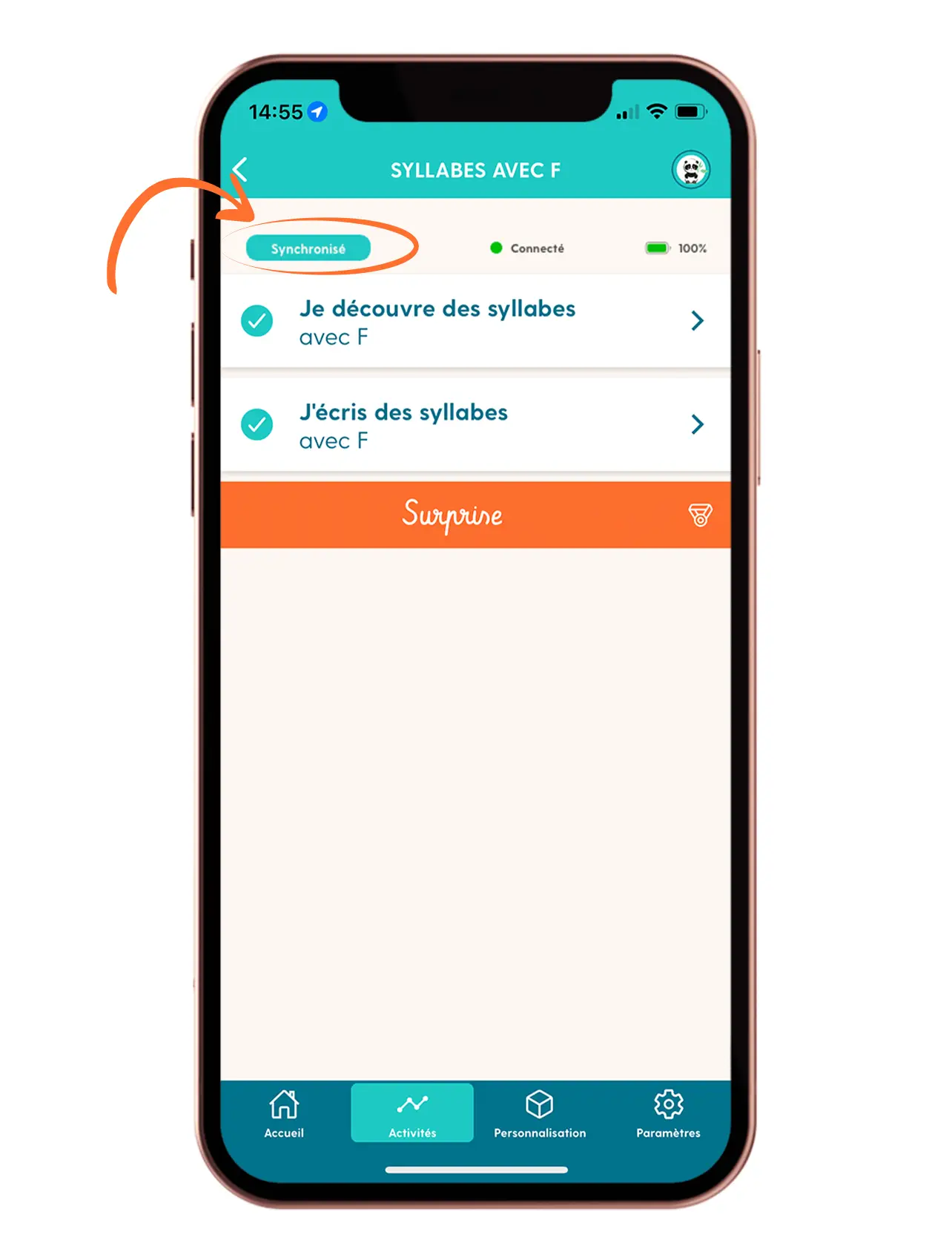
Les récompenses
Qu’est-ce qu’une récompense ?
Il existe 2 catégories de récompenses :
- Les surprises : à chaque bloc d’activités réussi votre enfant gagne de nouveaux sons dans ses collections “Animaux” et “Instruments” !
- Les récompenses : à chaque jardin ou niveau réussi votre enfant débloque une récompense à écouter !
Pour les débloquer, il faut que toutes les activités concernées soient réussies (= acquis).
Comment profiter d’une récompense ?
- Allez sur la récompense de votre choix
- Appuyez sur le bouton “Envoyer sur la carte” et scannez la carte récompense.
- Insérez la carte récompense dans Lilémø pour l’écouter !
L'historique
Comment fonctionne l’historique ?
L’historique vous permet de voir les essais d’écriture de votre enfant avec ses cartes-mots et ses cartes personnalisables. Chaque réponse validée (par un appui sur le bouton de validation) est enregistrée. Pour faire apparaître ces résultats dans l’historique, appuyez sur le bouton “Synchronisé” dans le bandeau en haut de votre écran.
NB : Les résultats apparaîtront à la date à laquelle la synchronisation a eu lieu, pas à la date de réalisation par l’enfant.
Livraison
Où en est ma commande ?
Pour savoir où en est votre commande, vous pouvez consulter votre compte client (en haut à gauche de la page) si vous avez créé un compte.
Dès que votre colis est expédié par notre équipe, un mail vous est envoyé par le transporteur avec le numéro de votre suivi colis. N’hésitez à consulter vos spams.